

Gyakran kérdeznek tőlem, hogyan lehet eltávolítani a Windows 8 vagy egy régebbi Windows verziót. Nem számít, hogy a Windows melyik verziója van telepítve a számítógépére, mivel egyikük eltávolításának folyamata ugyanaz, és meg fogom osztani ebben a cikkben.
Tegyük fel, hogy be van állítva a Windows 8 és a Windows 7 tesztverziójának kettős indításához. Most el akarja távolítani a Windows 8 tesztverzióját, és telepítenie kell az utolsó verziót, vagy pedig csak valami másra használja a merevlemez szabad helyét. Hogyan kell csinálni?
Először ellenőrizze, hogy van-e biztonsági másolat a részben tárolt fontos információkról a törölni kívánt Windows verzióval. Elveszíti az összes fájlt, ha nem most.
Most, hogy az adatokat biztonsági másolat készítette, ideje törölni a törlendő operációs rendszer indító rekordját (a példámban a Windows 8). Ezt a Windows verziójából kell megtennie, amelyik megmarad - az én esetemben a Windows 7.
Töltse le az elmenteni kívánt operációs rendszert, és futtasson minden indítólemezkezelőt, amely kompatibilis az összes telepített operációs rendszerrel. Ajánlom a BOOTICE programot, és példaként fogom használni.
A BOOTICE egy hordozható eszköz, amely lehetővé teszi a rendszerindító fájl konfigurációjának egyszerű felületen történő szerkesztését. Tehát futtassa a BOOTICE.EXE szoftvert, és lépjen a "BCD Szerkesztés" fülre. Győződjön meg arról, hogy a "The System BCD" opció engedélyezve van a programban. Ezután kattintson a "Nézet / Szerkesztés" gombra.
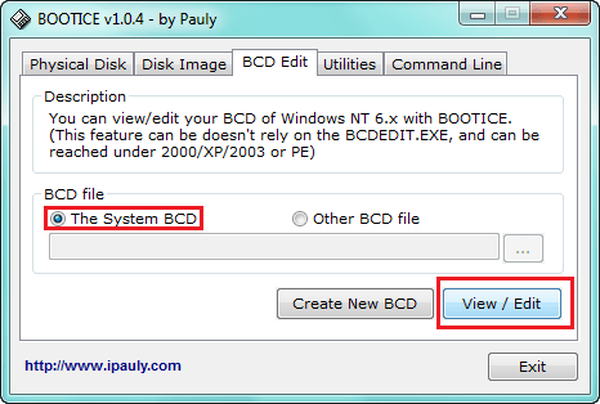
Amikor megnyílik a BCD szerkesztő, az ablak bal oldalán válassza ki a törölni kívánt Windows verziót, majd kattintson a "Del" gombra az operációs rendszer indító rekordjának törléséhez..
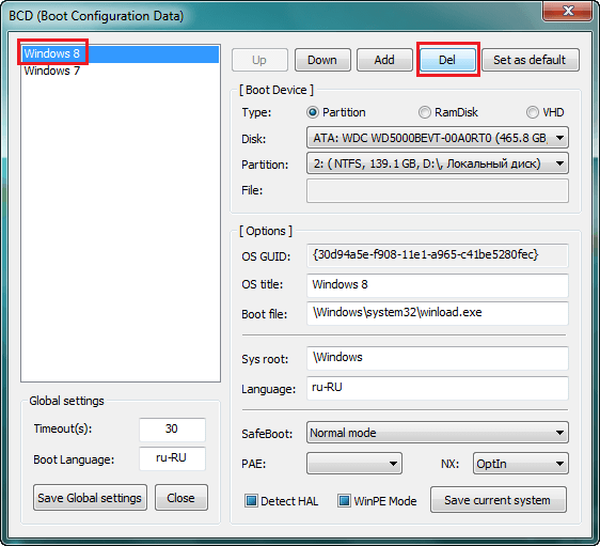
Ezután formázza azt a partíciót, amelyre a törölt Windows verzió telepítve van. Erre akkor van szükség, ha ezt a részt új operációs rendszer telepítéséhez tervezi újra felhasználni. Erre a célra használhatja a lemezkezelő segédprogramot. A Lemezkezelő eszköz megnyitásához nyissa meg a Futtatás párbeszédpanelt (Win + R), írja be a diskmgmt.msc fájlt és nyomja meg az Enter billentyűt..

Válassza ki a formázni kívánt partíciót, kattintson a jobb gombbal, és válassza a "Format" lehetőséget..
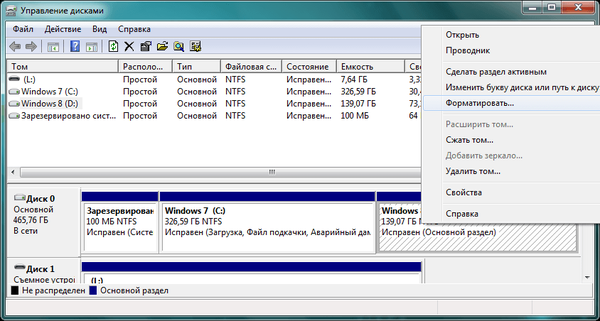
Opcionálisan megváltoztathatja a kötetcímkét és a fájlrendszert. Ha nem kívánja megtenni, hagyja meg az alapértelmezett értékeket, majd kattintson az "OK".

Ezután figyelmeztetést kap, hogy törli az ebben a szakaszban található összes adatot. Kattintson az "OK" gombra (remélem készített biztonsági másolatot).

Láthat egy figyelmeztetést is arról, hogy a kiválasztott szakasz használatban van. A formázás megkezdéséhez kattintson az Igen gombra. A formázást másodpercek alatt el kell végezni.
Mindent, a Windows verzióját, amelyet eltávolítani akart, eltávolítottak.
Megjegyzés Bármely harmadik féltől származó partíciós eszközt használhat, csak úgy döntöttem, hogy a Windowsba beépített lemezkezelő eszközöket használom.Mint láthatja, a Windows eltávolítása könnyebb, mint amilyennek hangzik. Abszolút mindenki meg tudja csinálni, különösen, ha gondosan követi a fentebb leírt lépéseket..
Remek napot!











